데이터는 다양한 형태와 형식으로 제공됩니다. 이러한 형식 중 하나가 텍스트 데이터입니다. Excel에서 CONCAT 및 TEXTJOIN 함수와 같은 여러 함수를 사용하여 텍스트 데이터를 조작할 수 있습니다.
여기에서는 두 함수의 차이점과 언제 어떤 함수를 사용해야 하는지 알아보겠습니다.
CONCAT이란?
Excel의 CONCAT 함수를 사용하면 값을 함께 조인할 수 있습니다. 이 값은 스프레드시트의 셀 또는 셀 범위 내의 텍스트, 숫자 또는 문자일 수도 있습니다.
CONCAT은 CONCATENATE 함수를 대체하는 새로운 함수라는 점에 유의하는 것이 중요합니다. CONCAT 함수의 구문은 다음과 같습니다:
=CONCAT(text1, [text2,...])
Where:
⭐ text1은 필수이며 조인하려는 값입니다.
⭐ [text2, …]는 선택 사항이며 조인하려는 두 번째 값 또는 셀입니다.
⭐ …. 는 값을 더 추가할 수 있음을 의미합니다. 이 함수는 최대 253개의 텍스트 인수를 허용합니다.
텍스트 조인이란 무엇인가요?
CONCAT 수식과 마찬가지로 TEXTJOIN 수식을 사용하면 범위 내에서 텍스트를 결합할 수 있습니다. 또한 이 수식을 사용하면 이러한 텍스트 값 사이에 구분 기호를 지정할 수 있습니다.
=TEXTJOIN(delimiter, ignore_empty, text1, [text2], …)
Where:
⭐ 구분 기호는 이러한 텍스트를 구분하기 위한 것입니다. 문자, 텍스트, 숫자 또는 공백이 될 수 있습니다.
⭐ 무시_비어있는 범위에서 빈 셀을 무시할지 여부를 지정할 수 있습니다. TRUE이면 빈 셀을 무시합니다.
⭐ text1은 결합하려는 첫 번째 셀 또는 텍스트입니다.
⭐ [text2, …]는 결합하려는 두 번째 값입니다.
⭐ …. 더 많은 값을 의미합니다.
CONCAT 함수와 TEXTJOIN 함수의 유사점
두 함수의 유사점은 여러 텍스트 또는 값을 결합하는 기능에 있습니다. 이는 일부 상황에서 매우 유용합니다. 예를 들어 Microsoft Excel에서 두 열을 빠르게 결합하려고 할 때 유용합니다.
이 두 함수가 개별적으로 어떻게 작동하는지 살펴봅시다.
CONCAT 함수를 사용하는 방법
이름과 성에 대한 열이 포함된 데이터 테이블이 있다고 가정합니다. 이 두 열을 전체 이름이라는 하나의 열로 조인하려면 CONCAT 함수를 사용하는 것이 좋습니다.
구문은 다음과 같습니다:
=CONCAT(A2," ",B2)
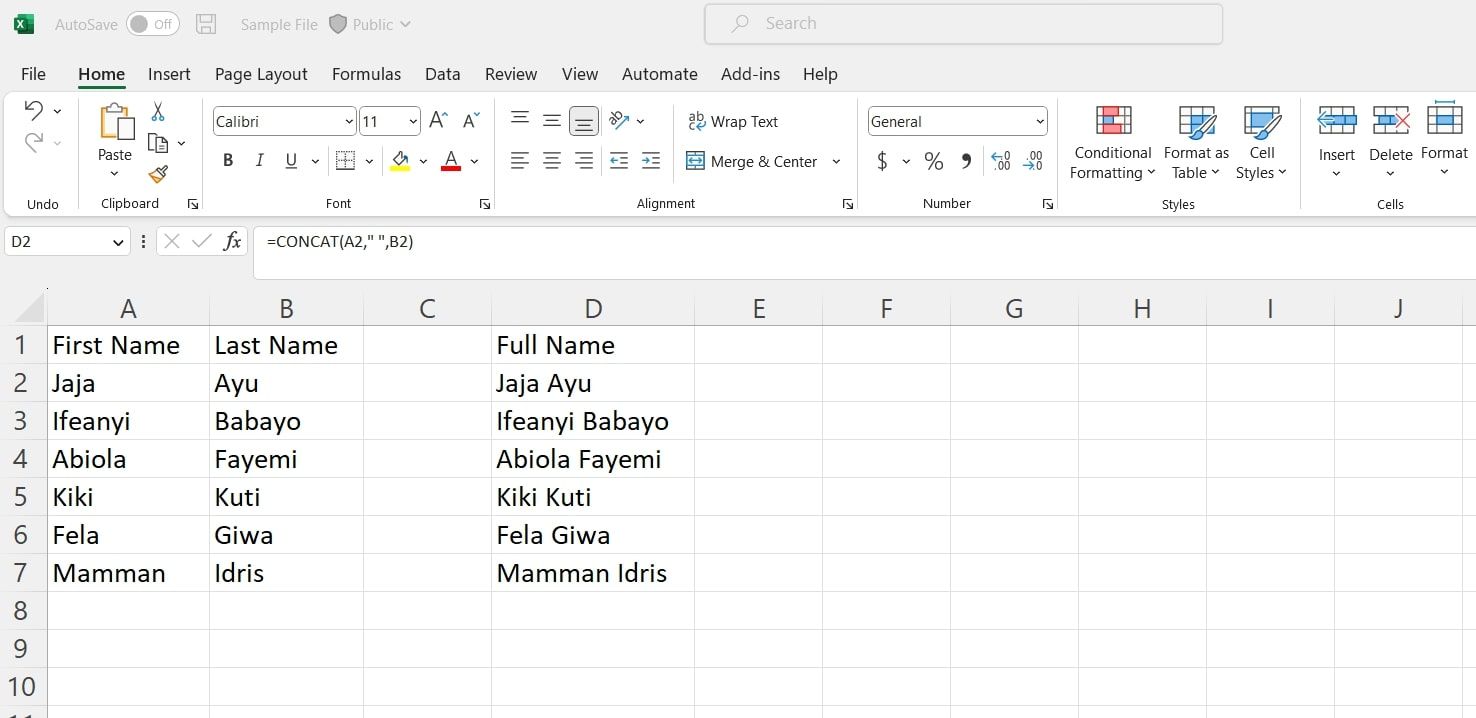
수식을 세분화합니다. text1 인수는 A2이고 [text2 인수는 ” “입니다. ” “는 텍스트3 앞에 공백이 필요하다는 의미이며, 이는 B2입니다. 첫 번째 셀에 수식을 작성하고 나면 Excel에서 수식을 복사할 필요가 없습니다. 대신 마지막 셀로 드래그하면 됩니다.
이름과 성이 각각 Jaja와 Ayu인 사람의 전체 이름으로 Jajay-Ayu를 원한다고 가정해 보겠습니다.
=CONCAT(A2,"-",B2)
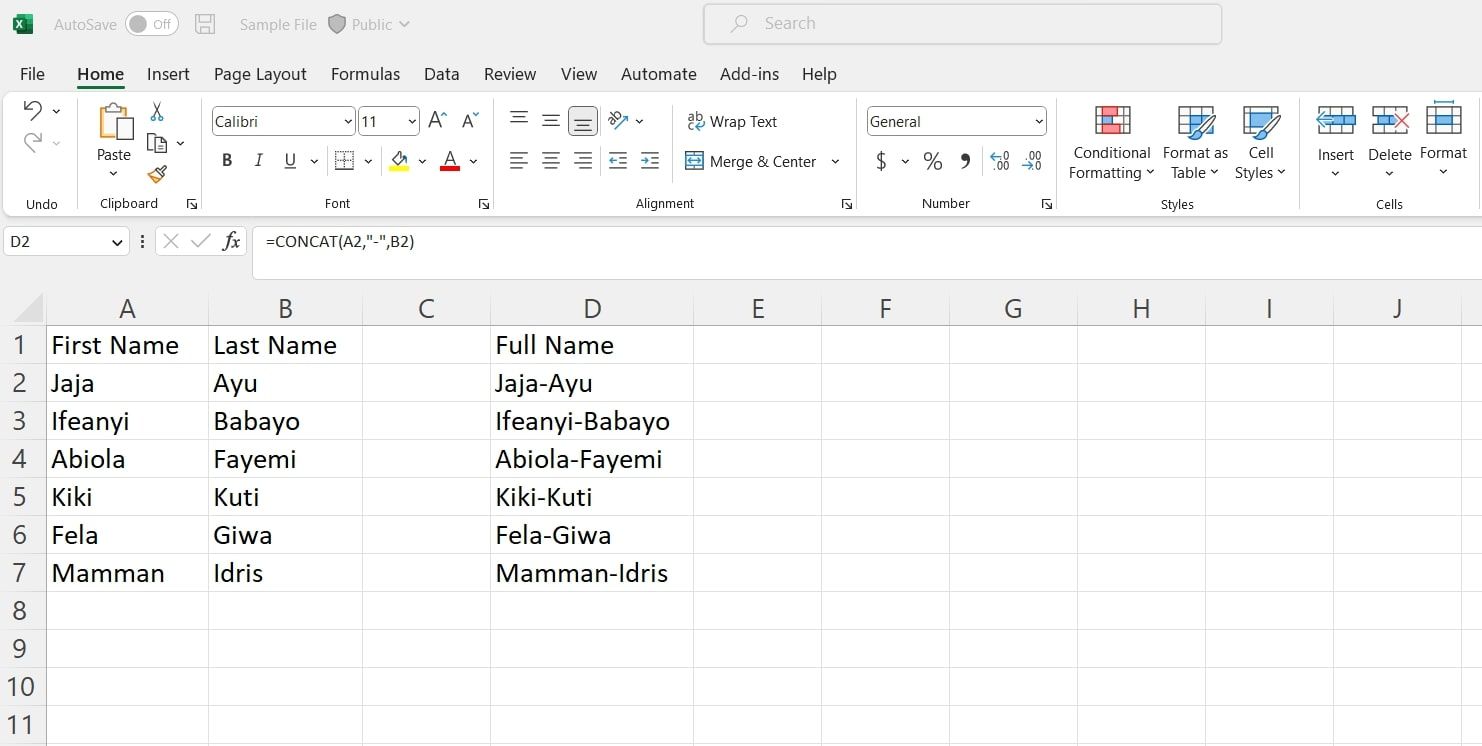
다른 예를 살펴봅시다.
다양한 서아프리카 국가 이름만 포함된 데이터 테이블이 있고 “아프리카에 있는 국가”라는 문구를 추가하고 싶다고 가정해 보겠습니다. 다음과 같은 구문을 작성합니다:
=CONCAT(A2," is a country in Africa")

첫 번째 예와 마찬가지로 수식에 텍스트나 구문을 작성할 때 이 구문을 따옴표 안에 넣어야 합니다.
텍스트 조인 함수 사용 방법
CONCAT에 사용한 데이터 테이블을 사용해 보겠습니다.
두 개의 열이 있습니다. 하나는 이름이고 다른 하나는 성입니다. TEXTJOIN 함수를 사용하기 위해 이 구문을 작성합니다.
=TEXTJOIN(" ",TRUE, A2:B2)
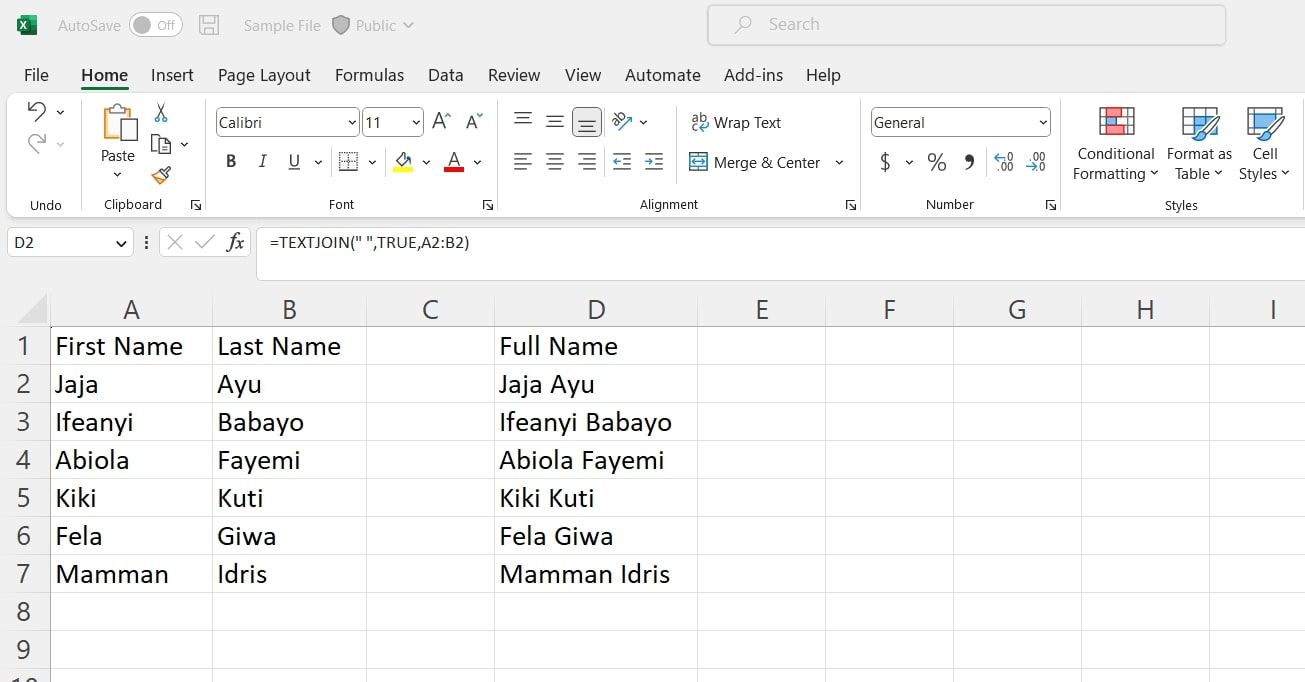
” “는 이름과 성 사이의 공백을 나타냅니다. TRUE는 빈 셀을 무시해야 함을 의미합니다.
CONCAT 및 TEXTJOIN은 스프레드시트 내의 텍스트만 결합할 수 있으며 Microsoft Excel 파일과 시트를 병합하는 데는 사용할 수 없습니다.
CONCAT과 TEXTJOIN: 언제 사용해야 하나요?
두 기능의 기능은 근본적으로 동일합니다. 두 함수의 차이점은 인수에 있습니다.
CONCAT은 여러 범위의 텍스트를 추가하고 구분 기호를 원하는 위치에 지정하기를 원합니다. 반면 TEXTJOIN 함수는 구분 기호를 미리 지정하고 비어 있는 부분을 무시할지 여부를 확인할 수 있습니다.
CONCAT이 TEXTJOIN보다 더 나은 선택인 시나리오를 살펴봅시다.
이름, 성, 나이에 대한 열이 포함된 데이터 테이블이 있다고 가정해 보겠습니다. 이들을 조인하여 “Jaja Giwa-36″을 만들고 결과를 Detail이라는 하나의 열에 넣으려고 한다고 가정해 보겠습니다.
여러 구분 기호를 선택할 수 있으므로 CONCAT을 사용하면 쉽습니다.
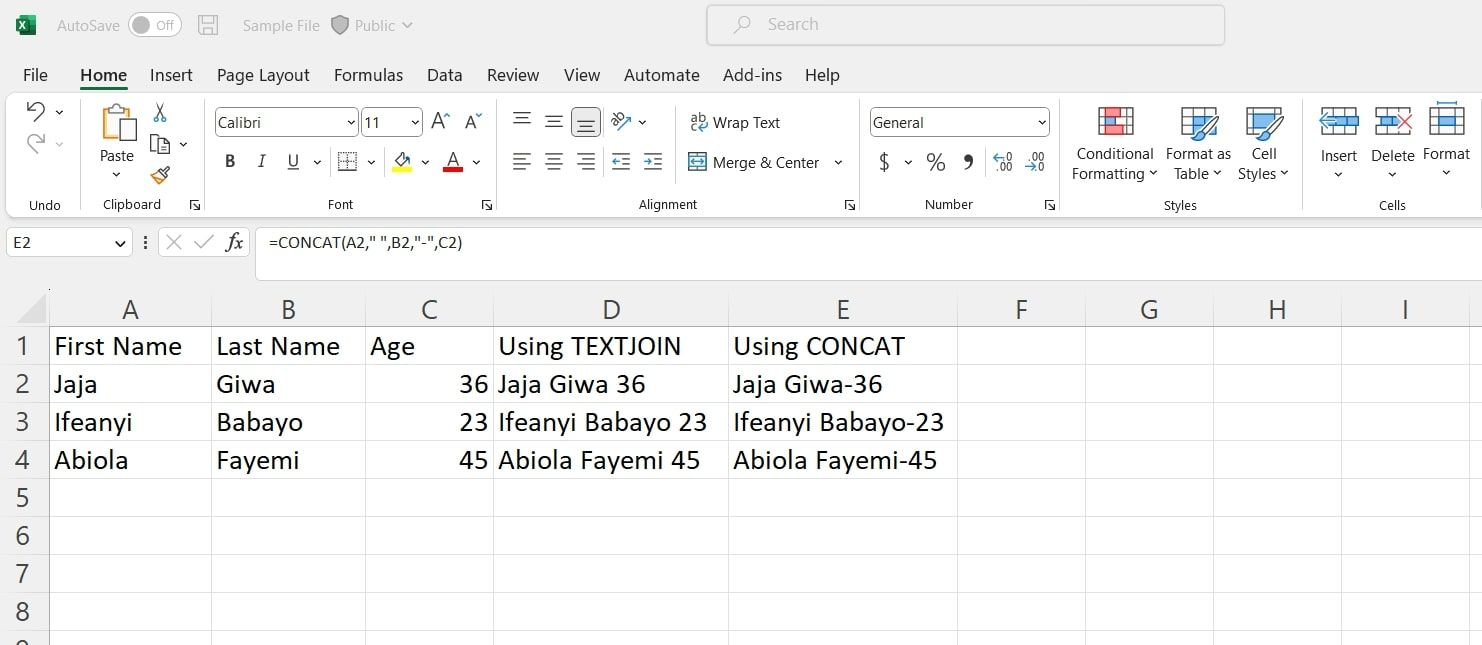
그러나 텍스트조인에서는 구분 기호를 하나만 선택해야 합니다. 공백 또는 대시(-) 중 하나만 사용할 수 있으며 둘 다 사용할 수 없습니다. 이 상황에서는 CONCAT이 더 잘 작동합니다.
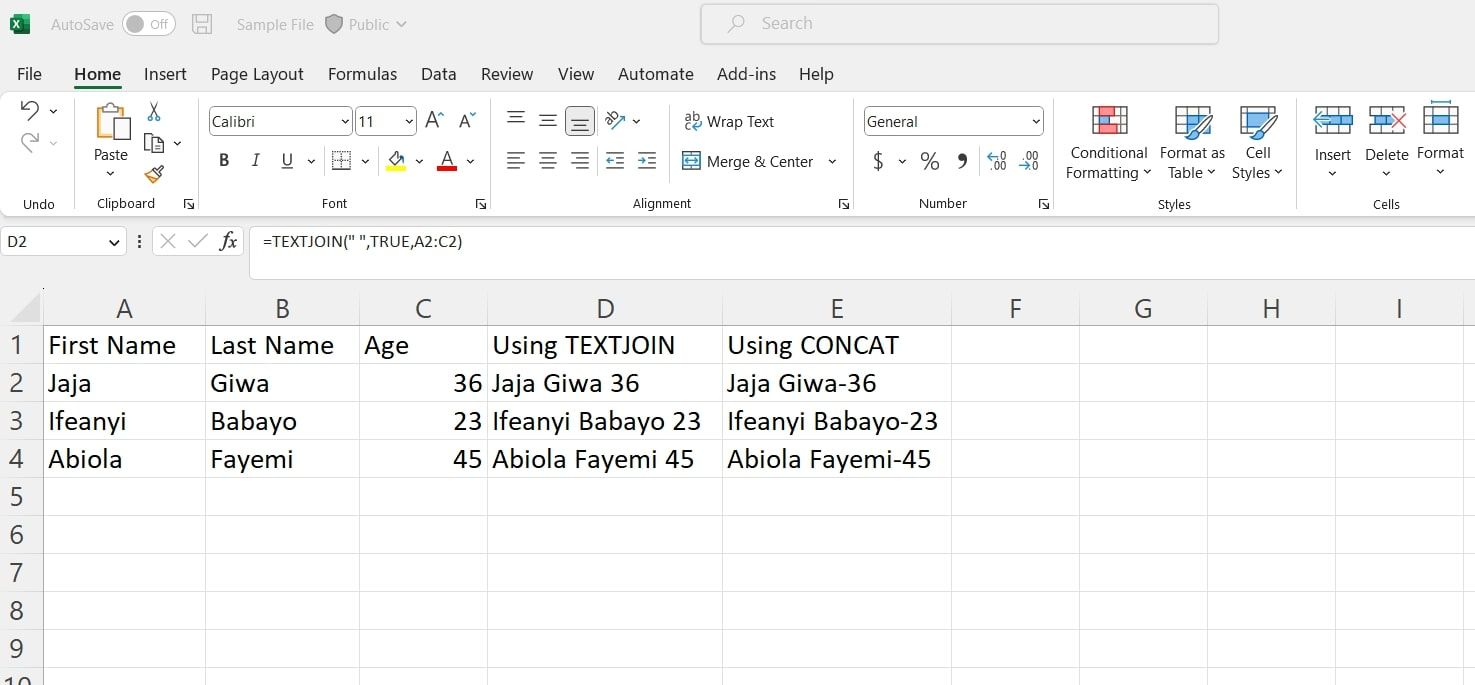
다음은 CONCAT 대신 TEXTJOIN을 사용해야 하는 시나리오입니다.
이름, 중간 이름 및 성에 대한 열이 포함된 데이터 테이블을 만듭니다. 행의 이름에 중간 이름이 포함되지 않은 경우 CONCAT 함수를 사용하여 이러한 이름을 전체 이름이라는 하나의 열로 조인하면 추가 공백이 생깁니다.
예를 들어 E3의 결과에는 중간 이름이 없기 때문에 공백이 하나가 아닌 두 개가 있습니다. 그러나 TEXTJOIN을 사용했다면 IgnoreEmpty 인수를 사용하여 빈 셀을 무시할 수 있었을 것입니다.
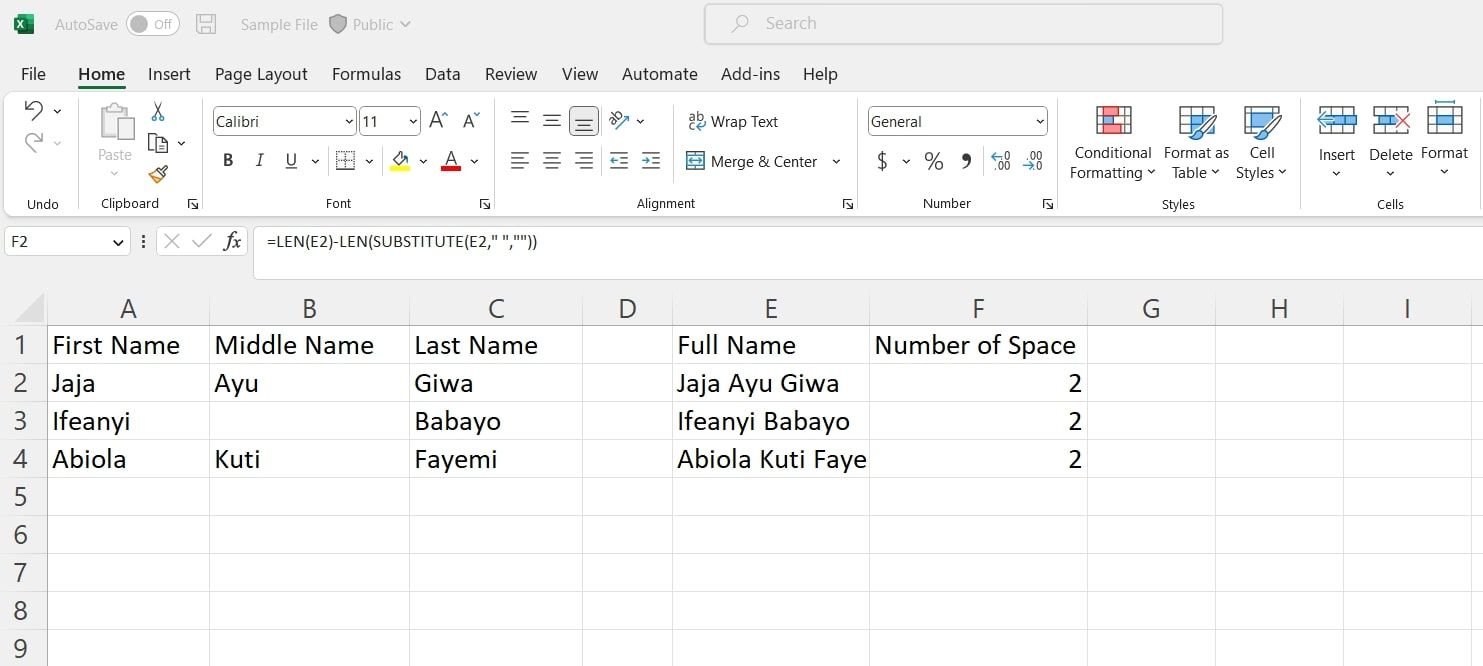
Excel에서 Len 함수를 사용하여 문자를 계산할 수 있습니다. 여기서는 공백 개수를 계산하기 위해 =LEN(E2)-LEN(SUBSTITUTE(E2,” “,””)) 구문을 사용했습니다.
작업에 따라 달라진다
다양한 Excel 함수는 비슷하지만 다른 점도 있습니다. 함수의 차이점과 언제 사용하는 것이 가장 좋은지 알아두면 데이터 분석 능력을 향상하는 데 도움이 됩니다. 이러한 함수의 몇 가지 예로는 카운티프와 카운티프, 엑스룩업과 브이룩업이 있습니다.